Sie können eine Bitmap-Datei oder ein Prozedur-Map auswählen, um ein Bild auf die Umgebungsfarbe des Materials zu projizieren. Das Bild wird auf die schattierten Teile des Objekts gezeichnet.

Klicken Sie im Hauptwerkzeugkasten auf das Symbol "Material-Editor", oder drücken Sie die Taste "M". Klicken Sie auf das Symbol und halten Sie es gedrückt, um das Flyout anzuzeigen.
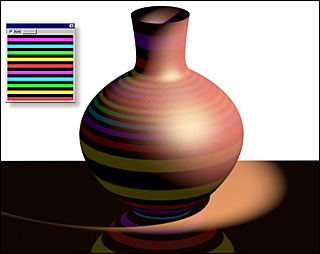
Verwenden einer Map für die Umgebungsfarbe
 "Umgebung" aus, und passen Sie dann die Einstellung für die Umgebungsfarbe auf dem Rollout "Allgemeine Parameter" des Dialogfelds Umgebung an.
"Umgebung" aus, und passen Sie dann die Einstellung für die Umgebungsfarbe auf dem Rollout "Allgemeine Parameter" des Dialogfelds Umgebung an.
Prozeduren
So verwenden Sie eine Umgebungs-Map
- Klicken Sie auf die Map-Schaltfläche für die Umgebungseinstellung. (Wenn nicht verfügbar, entsperren Sie zunächst die Umgebungs- und Streufarbe-Map-Einstellungen. Informationen hierzu finden Sie in der vorherigen Anmerkung.)
3ds Max öffnet die Material-/Map-Übersicht.
- Wählen Sie ein Map aus dem Bereich "Maps" aus, und klicken Sie auf "OK".
(Wenn Sie "Bitmap" als Map-Typ wählen, wird zunächst ein Dialogfeld von 3ds Max angezeigt, in dem Sie die Bilddatei wählen können.)
- Richten Sie das Map mithilfe der Map-Steuerelemente ein.
Sie können auch den ![]() Erweiterten Material-Editor für das Vernetzen eines Map-Knotens mit der Komponente "Umgebungsfarbe" verwenden.
Erweiterten Material-Editor für das Vernetzen eines Map-Knotens mit der Komponente "Umgebungsfarbe" verwenden.